Google Chrome toestaan via de Norton 360 Firewall
Het Norton 360-beveiligingsprogramma dat op uw computer is geïnstalleerd, kan u op meer manieren beschermen dan een eenvoudig antivirusprogramma. Het bevat ook een krachtige firewall die netwerkverkeer kan blokkeren, zowel inkomend als uitgaand. De meeste programma's die op uw computer zijn geïnstalleerd, hebben een specifieke instelling in de Norton 360-firewall die Norton vertelt of dat programma is toegestaan op internet. Google Chrome staat op deze lijst en zou toegang moeten hebben tot internet. Als u echter merkt dat u geen toegang heeft tot internet met Google Chrome, maar wel online kunt gaan met andere programma's, dan kunt u Norton 360 configureren om Google Chrome toegang te geven tot internet.
Wijzig de programmaregels van Norton 360 Firewall voor Chrome
Hoewel de feitelijke reden waarom Google Chrome op uw computer is beperkt moeilijk te achterhalen is, blijft het een feit dat de instelling op deze manier is geconfigureerd. Gelukkig is de procedure voor het oplossen van dit probleem vrij eenvoudig en kan deze worden toegepast op andere programma's die mogelijk geen toegang tot internet kunnen krijgen. Het aanbrengen van dergelijke wijzigingen kan echter mogelijk schadelijk zijn voor de veiligheid van uw computer, dus raadpleeg een professional voordat u programma's doorlaat die u niet kent.
Begin met dubbelklikken op het Norton 360-pictogram in het systeemvak in de rechterbenedenhoek van uw scherm. Het systeemvak is de groep pictogrammen links van de datum en tijd.

Klik op de witte link Instellingen bovenaan in het midden van het scherm.
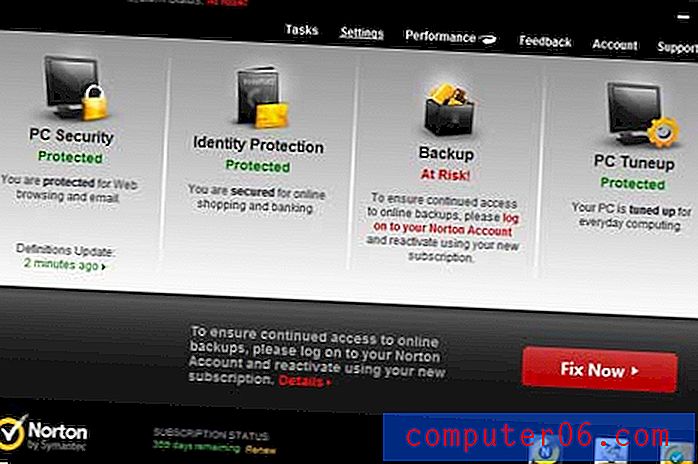
Klik op de blauwe Firewall- link aan de linkerkant van het venster, onder Antivirus in het gedeelte Gedetailleerde instellingen van het venster.

Klik op het zwarte tabblad Programmaregels bovenaan het venster.
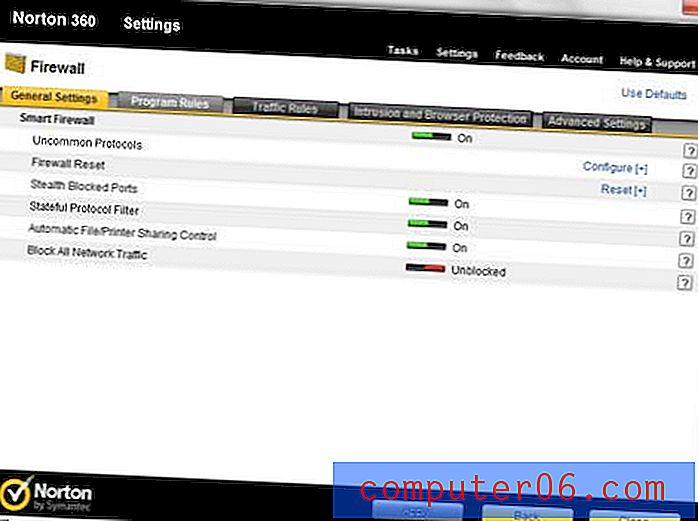
Blader naar de Google Chrome- vermelding in de lijst in het midden van het venster, klik op het vervolgkeuzemenu aan de rechterkant van het venster en klik vervolgens op de optie Auto . U zult merken dat ik twee verschillende Google Chrome-opties heb: één voor elk van de gebruikers op mijn computer. Als u ook meerdere Google Chrome-vermeldingen heeft, kunt u ze ook allemaal wijzigen in Auto .
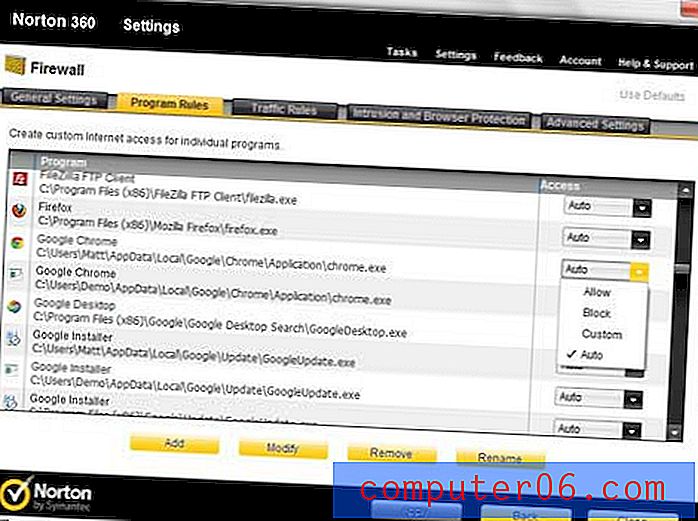
Klik op de knop Toepassen onder aan het venster, klik vervolgens op de knop Sluiten en sluit de rest van de geopende Norton 360-vensters. Als u wordt gevraagd uw computer opnieuw op te starten, doet u dit. Start Google Chrome om te bevestigen dat u nu toegang heeft tot internet.



